Приёмы рисования
Задание
1. Создайте новый документ в режиме RGB размером 10 на 15 см
2. Определите цвет, выберите инструмент Кисть и проведите ей по листу бумаги
· Выбрать кисть
· Настроить её свойства на Панели управления (диаметр, форма, промежуток)
Чтобы нарисовать прямую линию – щёлкнуть в начале отрезка, нажать Shift, щёлкнуть в конце отрезка

Форма кисти, т. е. форма следа, который инструмент оставляет за собой, выбирается в палитре кистей.
· 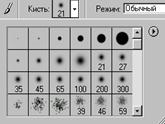 Откройте список кистей на Панели управления
Откройте список кистей на Панели управления
В каждом квадратике вы видите изображение кисти. По нему можно судить о её размерах, но до определённого предела. Если кисть показана в уменьшенном масштабе, то рядом стоит число, означающее её диаметр в пикселях.
· Выберите любое изображение кисти, проверьте её работу
· Измените Режим, оцените результат
 Чтобы изменить параметр кисти, надо щёлкнуть по её изображению:
Чтобы изменить параметр кисти, надо щёлкнуть по её изображению:
Диаметр – размер кисти
Твёрдость – размытие кисти
Промежуток – расстояние между мазками в процессе рисования
Искажение – наклон кисти
Кисть, карандаш и аэрограф имеют общую палитру кистей, отличие только в том, что карандаш даёт всегда линию с чёткими краями, а кисть может менять свою размытость.
Кисти отличаются не только размерами, но и формой. С помощью меню палитры Кисти (чёрный треугольник), можно добавить в палитру дополнительные кисти, входящие в комплект Photoshop.
· Выберите набор Assorted Brushes – здесь представлены различные изображения для кистей
· Выберите кисть Снежинка
· Откройте файл Photoshop\Занятие №4\Посуда.jpg – расставьте снежинки по краю тарелки
 2014-02-01
2014-02-01 709
709








